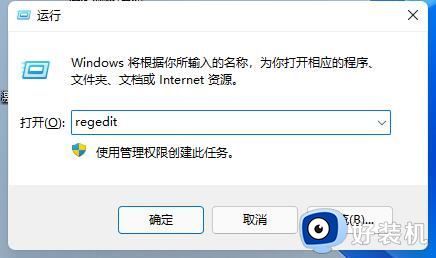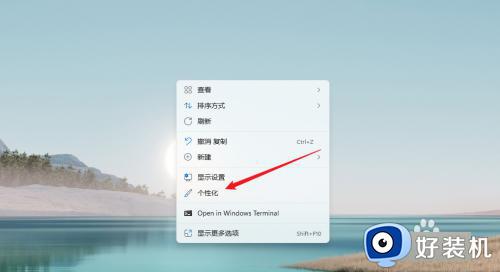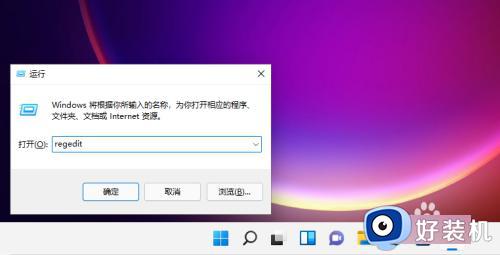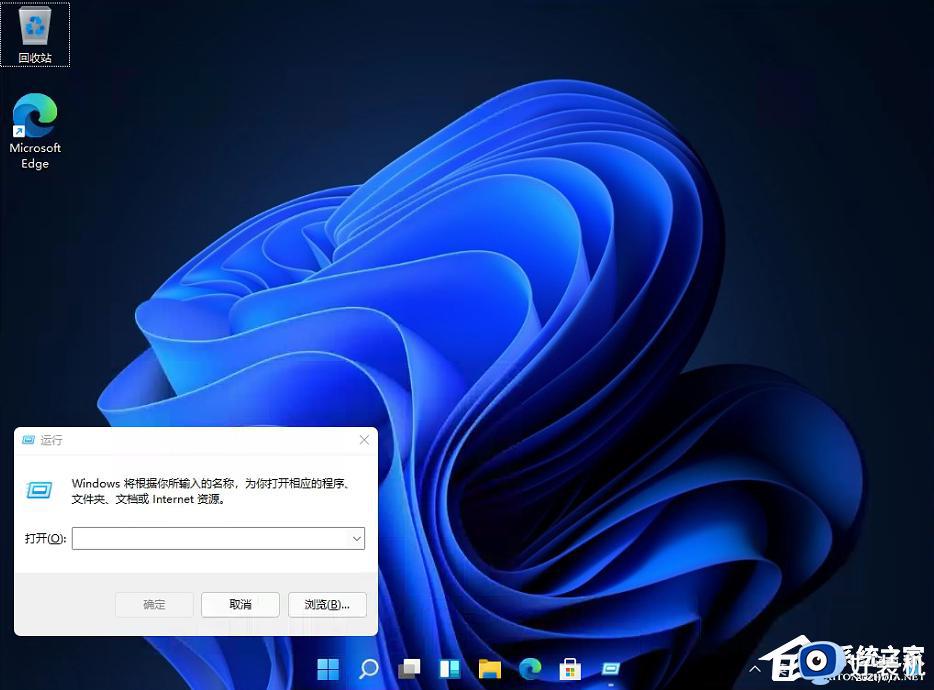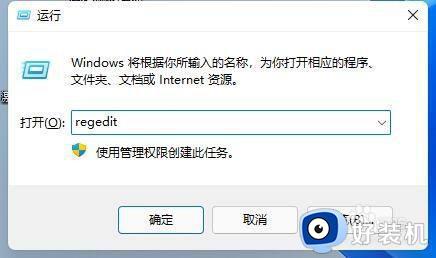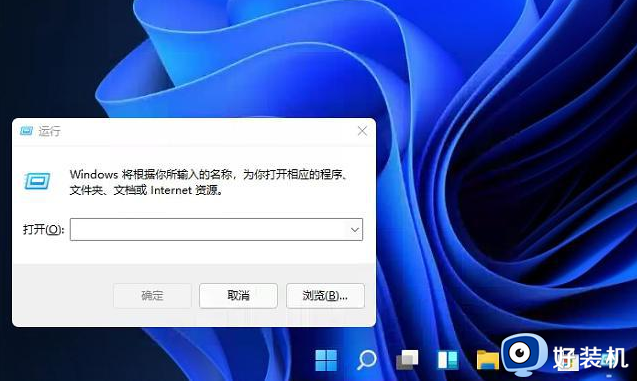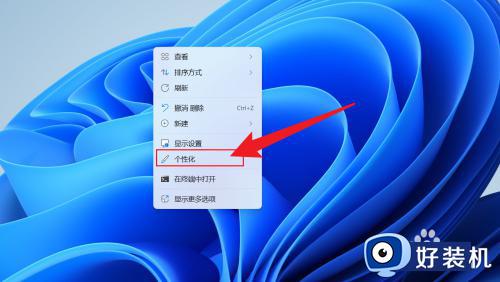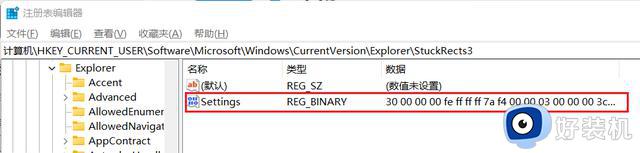win11的任务栏怎么放到右边 win11任务栏如何靠右显示
时间:2023-06-12 16:09:14作者:huige
使用win11系统的用户都知道,它的任务栏默认是居中状态,可是很多人并不喜欢,就想要将任务栏放到右边显示,但是不知道要怎么操作,其实设置方法并不会难,其实通过注册表就可以实现了,感兴趣的用户们可以跟着小编来学习一下win11任务栏靠右显示的详细方法吧。
方法如下:
1、首先按下键盘“win+r”打开运行,输入“regedit”回车确定。
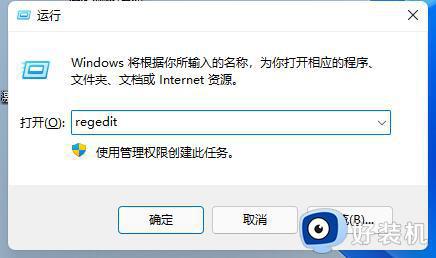
2、在注册表找到如下位置“计算机HKEY_CURRENT_USERSoftwareMicrosoftWindowsCurrentVersionExplorerStuckRects3”
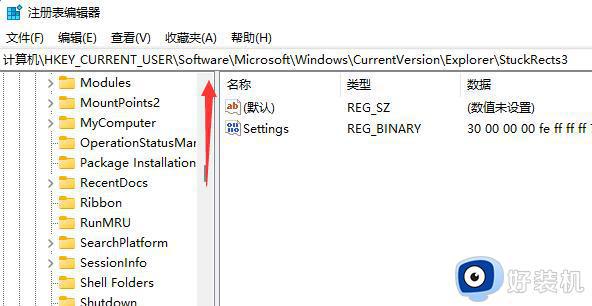
3、然后双击打开其中的“settings”文件。
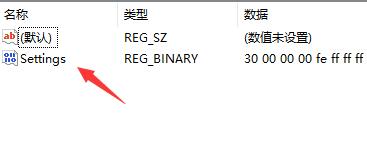
4、然后将其中框定的数值更改为“02”就可以将任务栏靠右了。
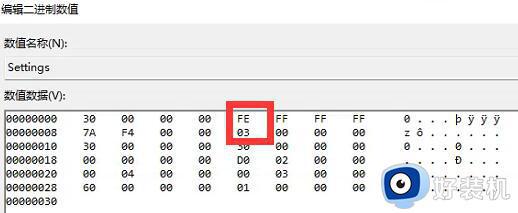
上述给大家介绍的就是win11的任务栏怎么放到右边的详细内容,大家如果有需要的话,就可以参考上述方法步骤来进行操作吧。